目次
Packagist パッケージの登録方法
— y2sunlight 2020-07-13
本章では、Packagistでのパッケージの登録方法を Apricot を例に説明します。本章の前提条件としては以下が必要になります。
- GitHubのアカウントを持っている — 「GitHub 環境構築」を参照
- Packagistのアカウントを持っている — 「Packagist アカウントの作成」を参照
また、Composerによるプロジェクトの作成方法についても言及します。
関連記事
- Packagist パッケージの登録方法
リンク
- https://packagist.org/ — Packagistの本家
パッケージの提出
Packagistにログインして、画面右上のメニュー[Submit]をクリックします。
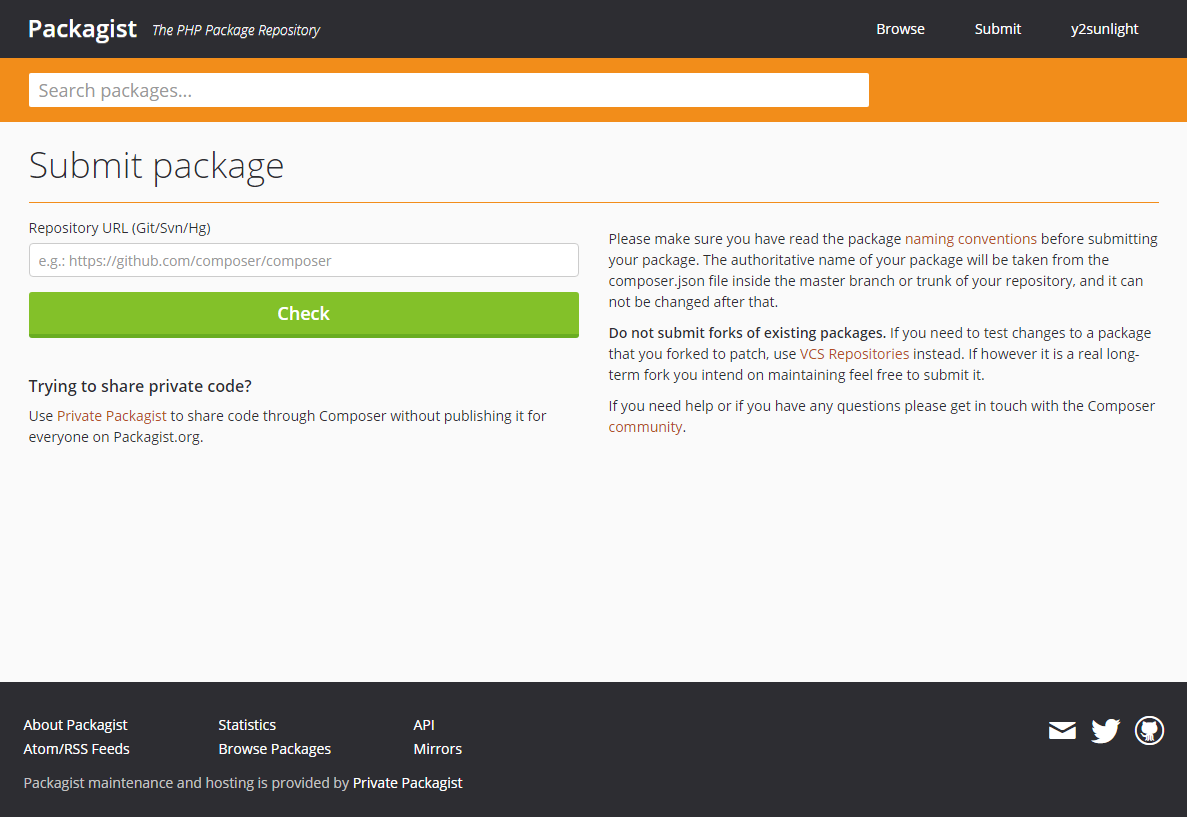
■ [Repository URL]を入力します。
(ここでは例として、https://github.com/y2sunlight/apricot を入力しています)
■ [Check]ボタンを押して下さい。
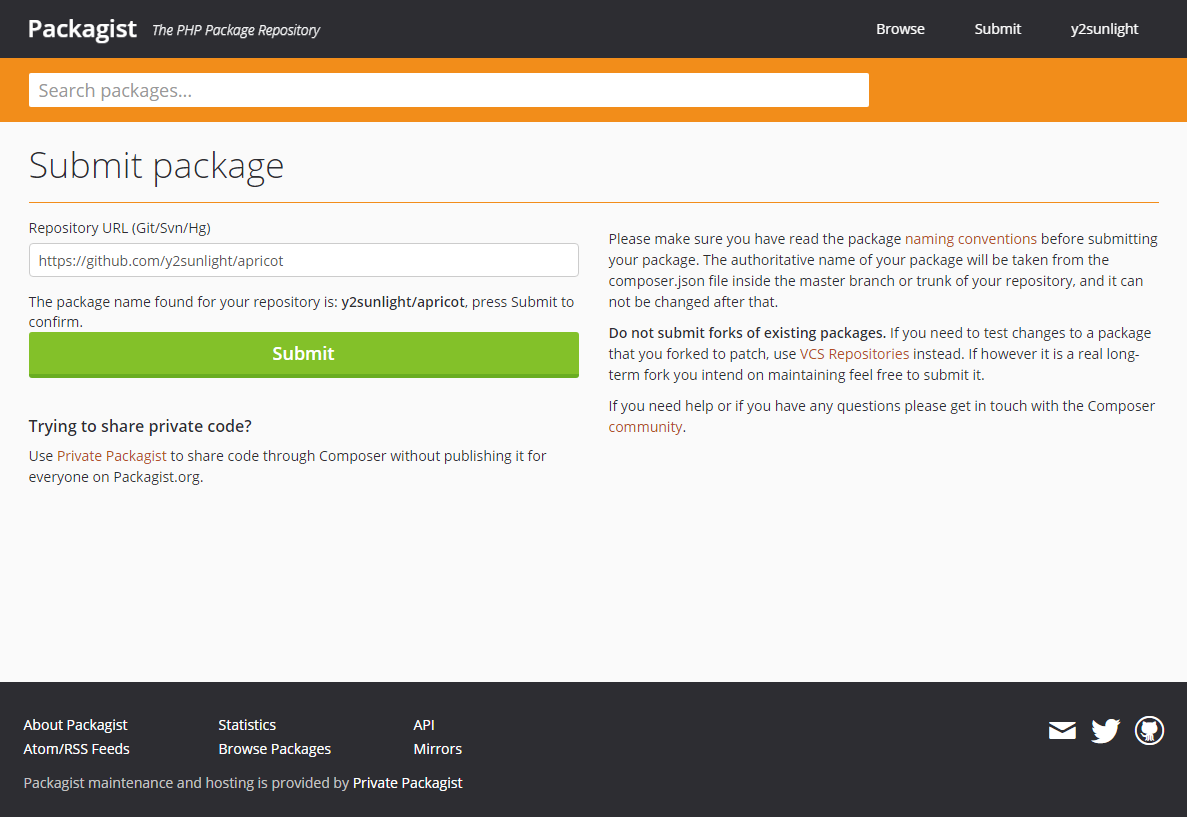
■ Repository URLからリポジトリが正しく見つかった時は上の画面が表示されます。
■ [Submit]ボタンを押して下さい。
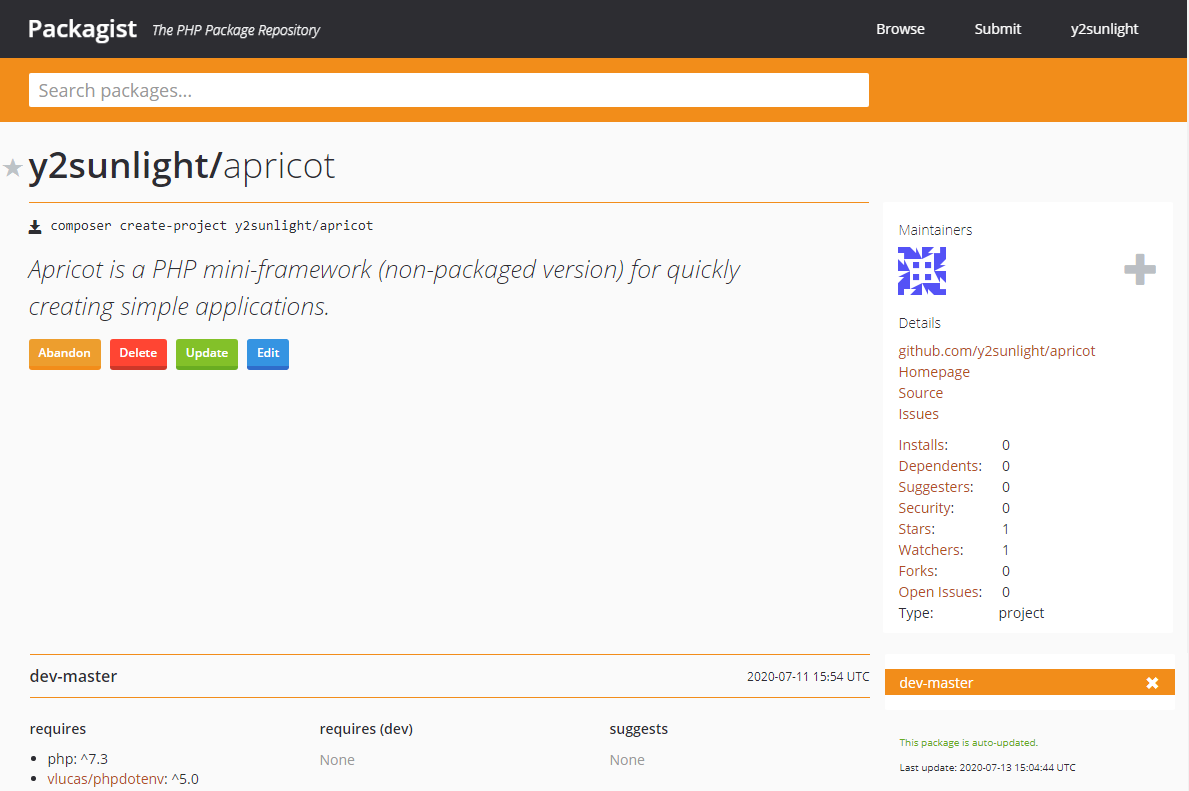
■ Submitが終了すると画面が変わり、リポジトリのクロールが開始されます。
(その間 [Update]ボタンが風車の表示になります)
■ クロールが終了すると上画面のようになります。
GitHubとの連携
自動更新
本編「Packagist アカウントの作成」で説明したようにgithubと接続していれば、パッケージはGitHubにプッシュ後に即座に更新されます。GitHub側でリポジトリ毎にWebhookを手動で構成する必要はありません。
GitHub側でリポジトリ毎にPackagistと連携をしたい場合
Packagist側でgithubと接続しておらず、リポジトリ毎に連携をしたい場合は以下の手順に従って下さい:
- PackagistのProfile画面からAPI Tokenを取得します。
- GitHubのリポジトリの[Settints]画面の左サイドから[Webhooks]を選択します。
- 上記の[Payload URL], [Content type], [Secret]を入力します。
- [Which events would you like to trigger this webhook?] に対して [Just the push event] を選択します。
- [Active]にチェックして、[Add webhook]ボタンを押して下さい。
手動更新
Packagist にログインしている場合は、個々のパッケージ画面から手動でパッケージを更新できます。
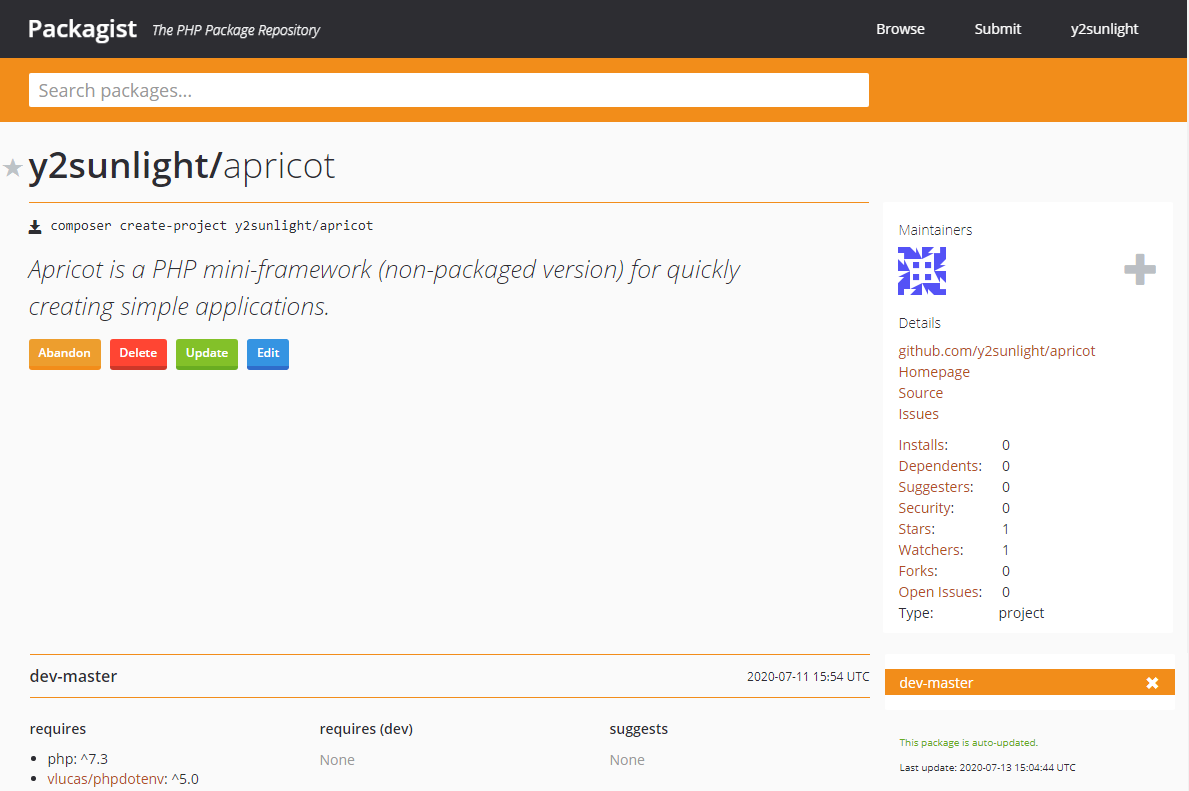
■ 緑色の[Update]ボタンを押して下さい。
Composerによるプロジェクトの作成方法
composer create-project コマンドを使用すると、Composerを使用して、既存のパッケージから新しいプロジェクトを作成できます。
Composerによるプロジェクトの作成では、通常、パッケージが vendorフォルダーに配置されるのと異なり、望みの場所に配置ができるのに加えて、そのパッケージが依存(require)している全てのパッケージもComposerによって展開してくれます。
Composerによるプロジェクトの作成には以下のような用途が考えられます。
- ライブラリのスケルトンをユーザに配布したい時
- パッケージをチェックアウトして、パッチの開発を始めたい時
- プロジェクトの新しい開発者が初期のアプリケーションを取得したい時
最新のパッケージを取得して、フォルダ(project1)に新しいプロジェクトを作成するには以下のようにします。
composer create-project y2sunlight/apricot project1
- プロジェクトフォルダ(上例では
project1)を省略するとリポジトリ名と同じ名前(apricot)でプロジェクトフォルダが作成されます。
また、ブランチ、タグ または バージョンを指定する場合は、以下のようにします。
composer create-project y2sunlight/apricot:dev-master project1 # ブランチ(master)を指定する composer create-project y2sunlight/apricot:v1.0.0 project1 # タグを指定する composer create-project y2sunlight/apricot project1 "1.1.*" # バージョン番号を指定する
composer create-project コマンドは、以下の事を手動でするのと同じです:
- git clone https://github.com/y2sunlight/apricot project1
- cd project1
- composer install
尚、composer create-project コマンドのオプションについては、以下を参照して下さい。